- 1 1. Introdução
- 2 2. O que é Gerenciamento de Usuários no Ubuntu?
- 3 3. Conceitos Básicos do Comando adduser
- 4 4. Passos para Adicionar um Novo Usuário Usando adduser
- 5 5. Personalizando a Criação de Usuários com adduser
- 6 6. Gerenciando Usuários com GUI
- 7 7. Concedendo Privilégios Administrativos a um Novo Usuário
- 8 8. Removendo um Usuário com deluser
- 9 9. Problemas Comuns e Solução de Problemas
- 10 10. Conclusão
1. Introdução
Ubuntu é um sistema operacional de código aberto baseado em Linux, amplamente usado tanto para uso pessoal quanto para gerenciamento de servidores em nuvem. O gerenciamento de usuários é uma das tarefas fundamentais e essenciais na administração de sistemas.
Neste artigo, explicaremos como adicionar novos usuários no Ubuntu usando o comando adduser, como remover usuários e como conceder privilégios administrativos. Este guia foi criado para usuários iniciantes a intermediários e fornece explicações passo a passo para garantir facilidade de compreensão, mesmo para quem não está familiarizado com operações de linha de comando.
2. O que é Gerenciamento de Usuários no Ubuntu?
O gerenciamento de usuários no Ubuntu refere‑se à adição de múltiplos usuários ao sistema e à atribuição de permissões adequadas a cada um deles. Para manter a segurança e a eficiência do sistema, é crucial definir corretamente os direitos de acesso individuais para cada usuário.
Em particular, administradores (usuários com privilég sudo) precisam gerenciar vários usuários adequadamente para garantir a segurança geral do sistema. Aqui, apresentamos um método simples e eficaz de gerenciamento de usuários usando o comando adduser.
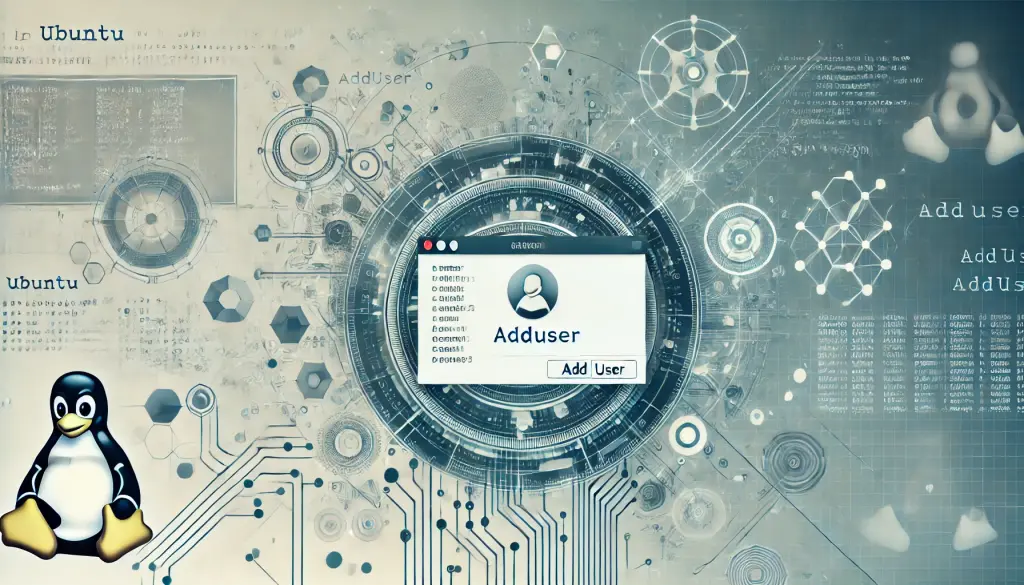
3. Conceitos Básicos do Comando adduser
O comando adduser é uma interface de alto nível para criar usuários no Ubuntu. Comparado ao comando useradd, ele é mais amigável, facilitando o uso por iniciantes.
Por exemplo, para adicionar um novo usuário chamado “testuser”, execute o comando a seguir:
sudo adduser testuser
Esse comando cria o usuário “testuser” e gera automaticamente seu diretório home. Além disso, aparece um prompt para definir uma senha e inserir informações opcionais, como o nome completo.
4. Passos para Adicionar um Novo Usuário Usando adduser
- Abra o terminal (
Ctrl + Alt + T). - Digite o seguinte comando:
sudo adduser username
Substitua “username” pelo nome de usuário desejado que você quer criar3. Você será solicitado a definir uma senha. Digite uma senha forte e confirme-a digitando novamente. 4. Informações opcionais, como nome completo e número de telefone, podem ser inseridas, mas não são obrigatórias. 5. Por fim, aparecerá um prompt de confirmação. Se tudo estiver correto, o novo usuário será criado.
Por razões de segurança, recomenda‑se usar uma senha forte. Evite senhas curtas ou simples e, em vez disso, use uma combinação de letras, números e símbolos.
5. Personalizando a Criação de Usuários com adduser
O comando adduser permite personalizar a criação de usuários usando várias opções. Abaixo estão algumas opções úteis:
-d: Especifica o diretório home.
sudo adduser -d /custom/home username
-s: Especifica o shell de login.
sudo adduser -s /bin/zsh username
-G: Adiciona o usuário a grupos adicionais.
sudo adduser -G sudo username
Combinando essas opções, você pode personalizar as configurações do usuário de forma mais flexível.

6. Gerenciando Usuários com GUI
Se você não se sente confortável usando a linha de comando, o Ubuntu oferece uma interface gráfica (GUI) para gerenciar usuários de forma simples.
- Abra as configurações e selecione a aba “Usuários”.
- Clique em “Desbloquear” e digite a senha do administrador.
- Clique em “Adicionar Usuário” e preencha as informações necessárias.
A GUI fornece um modo intuitivo de gerenciar usuários, sendo uma ótima opção para quem não está familiarizado com a linha de comando.
7. Concedendo Privilégios Administrativos a um Novo Usuário
Usuários com privilégios administrativos podem executar comandos que afetam todo o sistema usando sudo. Para conceder privilégios administrativos a um novo usuário, use o comando a seguir:
sudo usermod -aG sudo username
Esse comando adiciona o usuário ao grupo sudo, permitindo que ele realize tarefas administrativas. Importante: Conceda privilégios administrativos apenas a usuários confiáveis.
8. Removendo um Usuário com deluser
Se um usuário não for mais necessário, ele pode ser removido usando o comando deluser.
O comando básico para remover um usuário é:
sudo deluser username
Para remover o usuário juntamente com seu diretório home, use:
sudo deluser --remove-home username
Antes de excluir um usuário, certifique‑se de que quaisquer dados importantes estejam backupados, pois arquivos deletados podem não ser recuperáveis.

9. Problemas Comuns e Solução de Problemas
Tratamento de Mensagens de Erro:
- Se você receber um erro “Permission denied”, isso significa que o usuário não possui privilégios
sudo. Solicite acesso ao administrador ou adicione‑se ao gruposudo. - Se o comando
adduserretornar “User already exists”, escolha um nome de usuário diferente.
Você pode verificar se um usuário foi adicionado com sucesso executando o seguinte comando:
grep username /etc/passwd
10. Conclusão
O gerenciamento de usuários no Ubuntu é essencial para manter a segurança e a eficiência do sistema. O comando adduser permite a criação fácil de usuários, personalização e concessão de privilégios administrativos. Além disso, o Ubuntu oferece uma opção GUI para gerenciar usuários, tornando o processo acessível mesmo para iniciantes.
Seguindo este guia, você pode dominar o básico do gerenciamento de usuários no Ubuntu e garantir uma operação do sistema mais eficiente e segura.



